【Word・ワード】縦線を引く、縦線を消すには?

縦線って、どうやって引くの?

線の図形を挿入するのが、一番早いかと思われます。
今回のポイント
- 縦線を引くには、線の図形を挿入する
- Shiftキーを押しながらドラッグで、まっすぐな縦線が引ける
- 縦線を消すには、引いた線をクリックしてDeleteキー
【Word・ワード】縦線の引き方
横線は罫線で引けそうですが、縦の一本線となると、線の図形で表現するのが一番早そうです。
ステップ1
「挿入タブ」→図のところにある「図形」をクリックしてください。
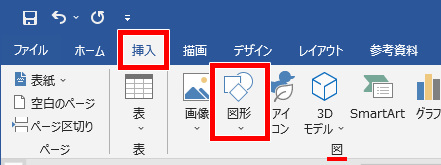
ステップ2
出てきたメニューから、「線」をえらびます。
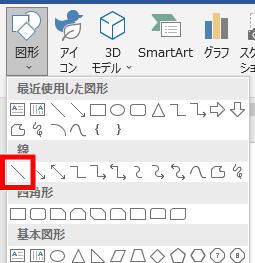
マウスポインタの形が、+に変りました。
図形の準備OKってことですね。
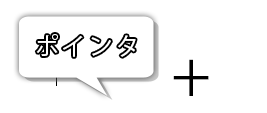
ステップ3
後は、縦にドラッグすれば、縦の線が引けますよ!
ちなみに、「Shiftキー」を押しながらドラッグすれば、きれいな直線が引けます。
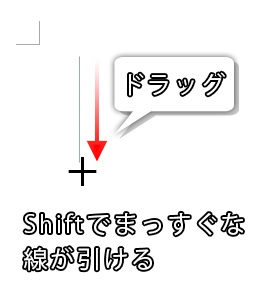
ステップ4
色や太さが気に入らないときは、図形を選択して「描画ツール 書式タブ」→図形のスタイルのところにある「図形の枠線」をクリックして見てください。
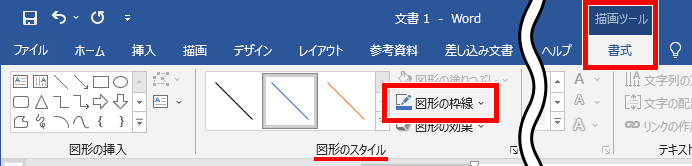
ステップ5
出てきたメニューから、色や太さなどを変えられます。
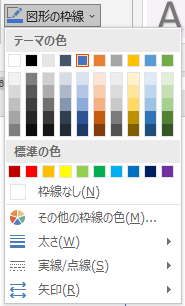
【Word・ワード】縦線の消し方
引いた縦線は、簡単に消せます。
ステップ1
消したい縦線をクリックして選択します。
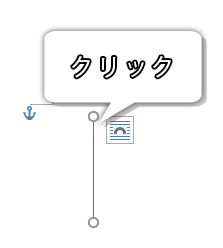
ステップ2
あとは「Deleteキー」を押すだけで、縦線はきれいさっぱりなくなりました!
これで、縦線を自由に引けますね!
それでは、お疲れさまでした!
今回のおさらい
- 縦線を引くには、線の図形を挿入する
- Shiftキーを押しながらドラッグで、まっすぐな縦線が引ける
- 縦線を消すには、引いた線をクリックしてDeleteキー

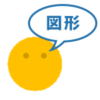



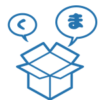

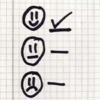



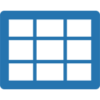

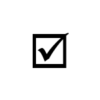


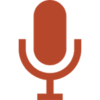



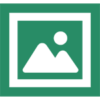
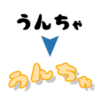

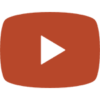

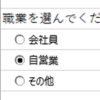

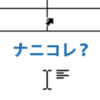
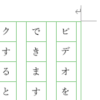
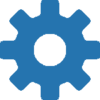
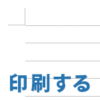







ディスカッション
コメント一覧
まだ、コメントがありません